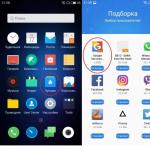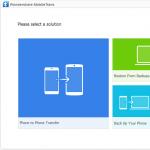2016 жылы Meizu өз өнімдеріне Google қызметтерін орнатуды тоқтату туралы шешім қабылдады. Осылайша, пайдаланушылар Meizu үшін ойын нарығынсыз қалды. Әрине, көпшілікті бұл неліктен болды және жағдайды өз бетімен қалай түзетуге болады деген сұрақтар мазалады. Meizu жүйесіндегі Google Play Market онда жұмыс істейтін етіп телефонды қолмен конфигурациялауға бола ма?
Бүгінгі күні Meizu нарығын іске қосуға көмектесетін шешім бар. Бұл опцияны конфигурациялаудың екі негізгі жолы бар: орнату құралын пайдалану немесе қолданбадағы ARC файлы арқылы.
Meiza жүйесінде Play Market орнату әдісі туралы егжей-тегжейлі білуге шақырамыз. Біздің мақаланы оқығаннан кейін сіз Meizu смартфондарында Google Play қалай орнатылғанын түсіне аласыз.
Орнатушы арқылы Google қызметтерін Meizu телефонына орнату
Meizu телефонының жаңа үлгілерінде пайдаланушылар Google Play қолданбасын тегін және қосымша қолданбаларсыз орнатады. Бұл мүмкіндікті келесідей конфигурациялау қажет:

- Жұмыс үстеліндегі «Ең жақсы» қолданбасына өтіңіз. Сондай-ақ, «Ыстық қолданбалар» бөліміне өтуге болады.
- Біз қол жетімді бағдарламалардың тізімін көреміз. Мұнда сізге тек Google қызметтерін тауып, олардың орнатуын таңдау керек.
Бұл қолданбалар Интернетке қосылған кезде ғана жүктелетінін және іске қосылатынын ескеріңіз. Интернет жоғалып кетсе, жүйе бағдарламаны жүктеп алмайды. Қолданбаны орнату бірнеше минутты алады, сондықтан қандай да бір қате орын алмаса, оны телефоныңызға тез қабылдайсыз.
Жүктеп алынған файлды алғаннан кейін және қолданба орнатылғаннан кейін бірден жүйе жаңартулар күшіне енуі үшін телефонды қайта іске қосуды ұсынады. Мұны қолданбаны бастапқы орнату кезінде бір рет орындау керек.

Телефонды қайта жүктегеннен кейін сіз Google қызметтерінің онда пайда болғанын көресіз. Hot Apps орнатушысын алып тастауға болады, себебі енді оның қажеті жоқ және Play Store арқылы кез келген қолданбаны жүктеп алуға болады. Google қызметтерінің бірі жоғалып кетсе немесе іске қосылмаса, орнатушыны қалдыра аласыз және дүкенді қайта орнату қажет.
ARC файлы арқылы Meizu жүйесінде Google қызметтерін орнату
Егер қандай да бір себептермен сіз Google қызметтерін орнатушы арқылы орната алмасаңыз және олардың жоқтығын қалай түзетуге болатыны туралы сұрақ сізге қатысты болса, сақтық көшірме опциясын пайдалануға болады. Ол үшін бізге APK файлы қажет, оны Play Market орнату үшін де пайдалануға болады.
Бұл файлды компьютерге Интернеттен жүктеп алу керек, содан кейін сізге қажет қолданба тікелей гаджетке орнатылуы үшін телефонға орнатылуы керек.
- Біз бағдарламаны жүктеп аламыз, оны орындауға болады, мысалы, .
- Android жүйесіне белгісіз көздерден бағдарламаларды орнатуға рұқсат беріңіз. Мұны істеу үшін параметрлерге өтіп, «Қауіпсіздік» - «Белгісіз көздер» қойындыларын орындаңыз.
- Біз смартфонды компьютерге қосамыз және ол үшін ыңғайлы қалтаны таңдап, бағдарламаны одан телефонға тасымалдаймыз.
- Біз Google қызметтерін орнатуды бастап, телефоннан қолданбаны іске қосамыз.
Егер сіз бәрін дұрыс орындасаңыз, Google Play Market орнату жолына қатысты біліміңіздегі бос орынды толтыра алдыңыз. Play Market-ті қалай орнату керектігі туралы сұрақ сізді қызықтырмайтын болса, көмекші орнатушыны телефонның жадынан жоюға болады.

Play Market проблемалары
Егер сіз Google Play-мен жұмыс істеу кезінде қиындықтарға тап болсаңыз немесе қолданбаның жұмысында айқын мәселелер болса, оны қайта орнату көмектесе алады. Бұл мақсаттардың ең қолайлы жолы - Hot Apps қолданбасы арқылы Google Installer бағдарламасын іске қосу және алдымен Google қызметтерін жою, содан кейін оларды қайта орнату.
Процедура аяқталғаннан кейін телефонды қайта іске қосыңыз және Play Market-ке қайта кіріп көріңіз. Әдетте мұндай жағдайларда мәселені шешуге болады және сәтсіздіктер енді сізді алаңдатпайды.
Егер сіз Play Market-ті қалай орнату керектігін анықтасаңыз және бағдарлама тіпті іске қосылса, бірақ басқа қолданбаларды жүктеп алуға мүмкіндік бермесе, балама Google есептік жазбасын қосып көруге болады. Мүмкін, туындаған мәселе телефонның бағдарламалық құралының параметрлеріне емес, сіздің профиліңізге қатысты болуы мүмкін.
Кейде телефондар әдепкі бойынша үшінші тарап бағдарламаларын жүктеп алу үшін мобильді деректерді пайдалануға тыйым салады. Осы себепті бағдарламаларды Play Market-ке жүктеп алу мүмкін емес. Жағдай келесідей түзетіледі:
- Параметрлер арқылы «Қолданбалар» бөліміне өтіңіз.
- «Жүктеу менеджері» санатын таңдап, сол жерден «Барлығы» қойындысына өтіңіз.
- «Деректерді өшіру» түймесін басыңыз, осылайша жадты тазартыңыз.
Кейбір жаңа телефондарда, мысалы, Meizu-да алдын ала орнатылған стандартты Google қызметтері жоқ. Мұнда пайдаланушы оларды гаджетіне өзі орнатуы керек. Қызметтер 1 минут ішінде Интернетте оңай табылып, содан кейін смартфонға орнатылатын қарапайым қолданба болып табылады.
Қызметтер қандай функционалдылықты қамтамасыз етеді?
Бұл бағдарламасыз телефон жұмыс істейді, бірақ қызметтерсіз оның мүмкіндіктері айтарлықтай шектеледі. Google қызметтерінің болуы Meiza және басқа гаджеттерді пайдаланушылар үшін келесі мүмкіндіктерге кепілдік береді:
- Google Play арқылы жүктелген қолданбаларды, сондай-ақ YouTube және басқалар сияқты стандартты қолданбаларды жаңарту мүмкіндігі.
- Android жүйесіндегі Google Play қызметтері маңызды функциялардың дұрыс жұмысын қамтамасыз етеді. Сіз Google қызметтерімен аутентификация жасай аласыз, контактілерді синхрондай аласыз, сонымен қатар құпиялылық параметрлері мен орын деректеріне қол жеткізе аласыз.
- Жаңа қолданбалардың дұрыс орнатылу ықтималдығы жоғары. Мұның барлығы болашақта жаңартылуы мүмкін.
- Офлайн іздеу айтарлықтай жылдамырақ.
- Кейбір жағдайларда арнайы қолданбаларды іске қоса алмауыңыз мүмкін.
Google Play қызметтері гаджетіңізде құрылғының жұмысында маңызды рөл атқаратын бірқатар маңызды процестерді іске қосады, сондықтан Google Play қолданбасын жүктеп алу ұсынылады.
Құрылғыңызға қызметтерді қалай орнатуға болады
Бұл қолданбаны табу және Google Play қызметтерін тегін жүктеп алу қиын болмайды. Ол үшін телефонда браузерді пайдалануға немесе компьютер арқылы Google Play орнатуға болады. Екінші жағдайда, алдымен USB кабелін дайындап, смартфонды танымаса, компьютерге қажетті драйверлерді орнату керек. Бағдарламаны жүктеп алу үшін мына қадамдарды орындаңыз:
Орнатудың балама әдістері
Браузер қандай да бір себептермен қолжетімсіз болса немесе телефоныңыз Интернетке қол жеткізе алмаса, компьютер арқылы Google Play қызметтері сияқты қолданбаны орнатуға болады. Ол үшін мына қадамдарды орындаңыз:

Біз сізге алдымен талаптармен танысуды ұсынамыз, өйткені қызметтердің белгілі бір нұсқасы тек Android жүйесінің белгілі бір нұсқасында дұрыс жұмыс істей алады. Телефоныңызда операциялық жүйенің қандай нұсқасы бар екенін білу үшін телефон параметрлеріне жүгіну керек. Сіз «Телефон туралы» бөліміне өтіп, «Android нұсқасы» тармағын қосуыңыз керек.
Егер гаджет талаптарға сай болмаса, Google Play қызметтерін үшінші тарап сайттарынан жүктеп алуға болады. Әдетте, онда бағдарламаның бірнеше нұсқасы (ескі нұсқаларды қоса) ұсынылады. Бірақ сақ болыңыз, өйткені үшінші тарап сайттарынан жүктеп алатын пайдаланушылар вирустар мен басқа зиянды бағдарламалық жасақтамалардың шабуылдарына сезімтал. Жүктелген бағдарламалық құрал зақымдалған болуы немесе мүлде дұрыс жұмыс істемеуі мүмкін. Бұл опцияға ең ерекше жағдайларда ғана жүгіну керек.
Мүмкін қателер
Көптеген пайдаланушылар қолданбаны жүктеп алған кезде неге қате пайда болады деген сұрақты қояды. Google қызметтерінің арқасында сіз олардың кейбірін шеше аласыз. Төменде ең жиі кездесетін қателерді шешудің тізімі берілген:
- Қате коды 413, 492 немесе 504. Google Play қызметтерін ашып, Деректерді өшіру және тоқтату түймелерін басыңыз. Содан кейін шолғыштың кэшін тазалаңыз.
- Қате коды 927. Google Play қызметтерін жаңартудың аяқталуын күтіңіз. Осыдан кейін 1-қадамды орындаңыз.
- Қате коды 941. 1-қадамды орындап, жүктеу менеджеріндегі деректер мен кэшті тазалаңыз.
Көріп отырғаныңыздай, Google Play қызметтері кез келген Android құрылғысының жұмысында маңызды рөл атқарады, сонымен бірге пайдаланушының функционалдығын айтарлықтай кеңейтеді. Енді сіз бұл қолданбаны смартфонға қалай жүктеп, орнату керектігін білесіз.
Android смартфондары мен планшеттерін пайдаланушылар Google Play Marketсіз жасай алмайды. Қосымшаларды, музыканы, ойындарды жүктеп алу үшін одан басқа қайда? Иә, кейбір адамдар үшінші тарап ресурстарын пайдаланады, бірақ олар вирустық қауіптер тұрғысынан қауіпсіз емес.
Google Play-ді іске қосу проблемалары жаңа бағдарламаларды орнатуды ғана емес, ескілерін жаңартуды да мүмкін емес етеді. Бұл онсыз құрылғы қорғаныссыз қалады дегенді білдіреді (вирустар мен хакерлер пайдаланатын қолданбалардағы жақын осалдықтарды жаңартады). Бір сөзбен айтқанда, Play Market сіз үшін жұмыс істемесе, бұл сәтсіздікті жою үшін шұғыл шараларды қабылдаңыз.
Тапсырмаңызды жеңілдету үшін біз проблемаларды себептері мен шешу жолдарына қарай бірнеше топқа бөлдік.
Кэш жады қателері немесе жүйелік қолданба параметрлеріндегі қате
Google Play, көптеген басқа қолданбалар сияқты, кэшті (жадқа жылдам жүктеу үшін жиі пайдаланылатын деректерге арналған арнайы сақтау орны) пайдаланады. Ол бағдарламадағы соңғы әрекеттер туралы ақпаратты қамтиды. Қате шықса, Play Market оны кэштегі деректер жаңартылмайынша шығарады.
Бұл процесті жылдамдату үшін Google Play кэшін қолмен тазалаңыз:
- Android параметрлерін ашыңыз.
- «Қолданбалар» бөліміне өтіңіз.
- Бағдарламалар тізімінен Google Play Market табыңыз.
- Деректерді өшіру және Кэшті тазалау түймелерін түртіңіз.

Play Store әлі ашылмаса, құрылғыны қайта іске қосыңыз.
Орнатылған қолданбаларды жаңарту кезінде қателерге тап болсаңыз, « Google Play қызметтері«.

Сонымен қатар, жаңа бағдарламаларды жүктеп алу және ескілеріне жаңартуларды орнату үшін дұрыс жұмыс қажет » Жүктеу менеджері« Және » Қолданба менеджері. Әдетте, екеуі де іске қосылған бағдарламалар тізімінде болуы керек.

Қателерді жаңарту
Егер ашу мәселесі бірден немесе Coogle Play бағдарламасының ең соңғы нұсқасын орнатқаннан кейін қысқа уақытта пайда болса, бағдарламаны алдыңғы орнатуға қайтарыңыз. Market жаңартуымен бірге Google Play қызметтерінің жаңартуын жойыңыз.
Жаңартуларды жою түймесі кэшті тазалау опцияларымен бірдей мәзірде орналасқан.

Егер мұндай түйме болмаса, бұл бағдарлама ешқашан жаңартылмағанын білдіреді (алдыңғы нұсқалар жоқ).
Пайдаланушының Google есептік жазбасына қатысты мәселелер
Play Market-ке кіру мүмкін еместігі көбінесе пайдаланушы тіркелгісімен байланысты мәселелерге байланысты болады. Мүмкін сіз жақында профиліңіз байланыстырылған gmail.com пошта жәшігінің құпия сөзін өзгерткен шығарсыз немесе Google серверінде ақаулық орын алып, Android сізді тануды тоқтатты.
Тіркелгіңізге кіруді қалпына келтіру үшін планшетті немесе телефонды Интернетке қосыңыз (SIM картасы немесе Wi-Fi арқылы), «Параметрлер» бөліміне өтіп, тіркелгілер бөлімін ашыңыз. Төмендегі скриншот Gmail синхрондау мәселесінің қалай көрінетінін көрсетеді.

Егер сіз бірдей суретті көрсеңіз, осы бөлімнің мәзірін ашып, «Қазір синхрондау» түймесін түртіңіз.

Қате қайталанса, телефоныңыздағы Google есептік жазбаңызды жойыңыз (түйме осы жерде орналасқан) және оны қайта жасаңыз. Немесе өзіңізге басқа gmail.com тіркелгісін алып, оның астына кіріңіз.
Орнату қателері немесе бағдарламаның орындалатын файлының бүлінуі
Көбінесе сәтсіздік «Google Play Market қолданбасында қате орын алды» деген тұрақты хабарламалармен көрінеді. Ол пайдаланушы қолданбаны іске қосуға немесе ондағы кез келген әрекетті орындауға (іздеу, жүктеп алу) әрекет жасағанда пайда болады. Ал кейбір жағдайларда - өздігінен, орнатылған бағдарламалардың бірі фондық режимде жаңартуды тексеруге шешім қабылдаған кезде.
Жоғарыда сипатталған әдістерді қолдана отырып, бұл қатені шешуге болады. Егер бәрі сәтсіз болса, келесі опциялар қалады:
- Жүйені сақтық көшірмеден қалпына келтіріңіз (егер сіз оны алдын ала жасасаңыз, мысалы, Windows MyPhoneExplorer үшін Android гаджеттерін басқару бағдарламасында).
- Құрылғыдан Play Market өшіріп, оны қайта орнатыңыз. Мұны істеу үшін сізге түбірлік құқықтар қажет (алдын ала алынған).
- Планшетте немесе телефонда зауыттық параметрлерді қалпына келтіруді орындаңыз (Қатты қалпына келтіру/Сүрту).
Play Store дүкенін қалай қайта орнатуға болады
- Дұрыс жұмыс істейтін Android телефонынан немесе планшетінен .apk пішіміндегі Google Play Market орындалатын файлын жүктеп алыңыз немесе көшіріңіз.
- Мәселелі құрылғыға белгісіз көздерден қолданбаларды орнату рұқсатын қосыңыз. Опция "Параметрлер" қолданбасының "Қауіпсіздік" немесе "Қорғау" мәзірінде орналасқан.

- Файлды проблемалы құрылғыға тасымалдаңыз және орнатуды бастаңыз (оны саусағыңызбен түртіңіз).
- Егер ештеңе болмаса немесе Play Market қате туралы хабарды қайта көрсеңіз, \data\app\ каталогын ашып, файлды сол жерге қойыңыз.
Айтпақшы, Market-тің ақаулы көшірмесін алып тастау және оны қайта орнату үшін дәл сол MyPhoneExplorer бағдарламасын пайдалануға болады. Телефонды бағдарламамен синхрондағаннан кейін «Файлдар» - «Қолданбалар» бөліміне өтіп, скриншотта белгіленген жолды басып, «Жою» түймесін басыңыз.

Содан кейін жоғарғы панельдегі «Қолданбаны жүктеп алу» белгішесін басып, .apk файлына жолды көрсетіңіз.
Вирустық инфекция
Зиянды бағдарламаның модификациялары бар, олар Android Market іске қосылуын блоктайды, осылайша пайдаланушы антивирусты жүктеп ала алмайды, тіпті түпнұсқа файлды жойып, оны вирус жұққан көшірмемен ауыстыра алмайды. Біз Android жүйесінде вирустарды жою жолдары туралы мақалада мұндай жағдайларда не істеу керектігін айттық.
Антивируспен сканерлегеннен кейін, зиянды бағдарлама бейтараптандырылған кезде, зарарланған Play Market-ті тазасымен ауыстыру қажет болуы мүмкін.
Play Market орнатылмаған
Бүгінгі күні Ресей нарығында алдын ала орнатылған Google қызметтері жоқ Android смартфондары пайда болды. Атап айтқанда, Meizu қытай өндірушісінің өнімдері, мысалы, Meizu M3 Note, Meizu M3 Mini және басқа модельдер. Біздің елімізде сатып алынған құрылғылар басқа қолданбаны пайдаланып қажетті жабдықты орнату арқылы бұл кемшілікті оңай түзетуге мүмкіндік береді.
Сонымен, Meizu құрылғыңызға Play Store орнату үшін «Ең жақсы» қолданба белгішесін түртіңіз. Ол жылдам жүктеп алуға болатын бағдарламалардың таңдауын қамтиды, соның ішінде Google құралдары. Google қызметтері белгішесі астындағы Орнату түймесін түртіңіз. Орнатқаннан кейін құрылғыны қайта жүктеңіз.

Қолданба қайшылығы
Кейбір пайдаланушылар Freedom орнатқаннан кейін кейбір Android бағдарламалары Google Play-де жақсы жұмыс істемеуі мүмкін екенін білді. «Бостандық» - бұл ойын дүкендерінде сатып алулар жасайтын пайдаланушылар үшін ресми авторизация қызметін айналып өтуге арналған қосымша. Осының арқасында адал емес ойыншылар виртуалды тауарларды төлемсіз сатып алу мүмкіндігіне ие.
Құрылғыңызда Freedom және Play Market бірге жұмыс істеу мүмкін болмаса, бір нәрседен бас тартуға тура келеді.
Google Play Market желілік ресурстарға кіруге тыйым салу
Кейде Бостандық Нарықты іске қосуға кедергі жасамайды, бірақ Интернетке қосылуға кедергі жасайды. Бірдеңені жүктеп алуға тырысқанда, пайдаланушы хабарламаларды көреді: «Бағдарлама Google серверлерімен байланыса алмады» немесе «Желі байланысы жоқ, кейінірек қайталап көріңіз».
Түбірлік құқықтарыңыз болса, мәселені шешу қиын емес - жүйенің хосттар файлына түзетулер енгізу жеткілікті (Android жүйесінде ол Windows жүйесіндегідей функцияны орындайды - домендерді IP мекенжайларына салыстырады). Файл \system\etc\ қалтасында орналасқан. Сіз оған Android түбірлік шолғышы арқылы (мысалы, «Root Explorer») немесе Windows құрылғысында жұмыс істейтін бұрыннан таныс MyPhoneExplorer арқылы кіруге болады.

Блокнот сияқты мәтіндік редактордың көмегімен хосттар файлын ашыңыз және одан «127.0.0.1 localhost» қоспағанда, барлық жазбаларды жойыңыз. Файл түрін таңдау арқылы кеңейтімсіз сақтаңыз - «Барлық файлдар».
Егер желіге қосылу қателері Freedom бағдарламасына қатысты болмаса, қауіпсіздік бағдарламалық құралының параметрлерін тексеріңіз. Маркеттің желіге кіруі брандмауэр арқылы бұғатталған болуы мүмкін.
Микробағдарламаның бұзылуы және аппараттық құралдың ақаулығы
Ең қиын жағдай. Микробағдарламалық жасақтаманың қатесі немесе құрылғының аппараттық ақауы келесі жағдайларда болжауға болады:
- Мәселе құрылғыға жағымсыз әсерден кейін пайда болды: микробағдарламаны сәтсіз жаңарту, құлау, ақаулы зарядтағышқа қосылу және т.б.
- Play Marketпен қатар басқа қолданбалар жұмысын тоқтатты немесе сәтсіздік кездейсоқ орын алады: бағдарлама кейде жұмыс істейді, кейде жұмыс істемейді.
- Ақаулықтың басқа белгілері бар - қатып қалу, өздігінен қайта жүктеу, өшіру, қызып кету, ресурстарға жеткіліксіз жүктеме.
- Жоғарыдағы кеңестер мәселені шешуге көмектеспеді. Ол параметрлерді зауыттық параметрлерге қалпына келтіргеннен кейін де қалды (сүрту).
Бұл жағдайдан шығудың тек екі жолы бар - микробағдарламаны өзіңіз қайта орнатыңыз немесе диагностика мен жөндеуді қызмет көрсету мамандарына тапсырыңыз.
Google операциялық жүйесі бар барлық гаджеттердің басым бөлігі өзінің Google Play Store қолданбалы дүкенімен жабдықталған. Онымен бірге орнату пакеті жиі басқа қызметтерді қамтиды, мысалы, Google Play Games, Музыка және т.б.
Бірақ кейде Play Market жоқ құрылғыны кездестіреміз. Бұл бағдарламалық жасақтаманың артықшылықтарын асыра бағалау қиын болғандықтан, мәселені шешу жолдарын қарастырайық және Google Play дүкенін Android гаджетіне қалай тегін орнату керектігін білейік.
Бастапқыда біз Play Market стандартты бағдарламалық жасақтама тізімінен неліктен шығарылуы мүмкін екенін айтамыз. Мұның бірнеше себептері бар:
- минимализм. Барлық Google қызметтері бірге телефонның жадында айтарлықтай орын алады. Сонымен қатар, олар ЖЖҚ-ның едәуір бөлігін «жейді» және үнемі жаңартылып, олардың «салмағын» арттырады. Бұл кемшіліктер таразыларды артықшылықтарға аударғанда, олар жай ғана жойылады. Бұл көбінесе Android қолданбасының реттелетін құрастыруларында орын алады;
- баламалы бағдарламалық қамтамасыз етуді енгізу. Кейбір әзірлеушілер Play Store функционалдығын ауыстырып, оның орнына өздерінің аналогтарын орнатқысы келеді. Бұл тәсілді көбінесе қытайлық брендтер пайдаланады. Бізге (еуропалық аймақтың тұрғындары) бұл туралы пікір айту қиын, бірақ субъективті түрде бұл тәсіл жақсы емес деп айта аламыз. Елестетіп көріңізші: Google өзі Google Play қауіпсіздігін қадағалайды және оны қытайлық Android дүкенінде кім қамтамасыз етеді?
- жүйе ақаулығы. Егер қандай да бір оқиғалардың нәтижесінде Play Store немесе операциялық жүйе зақымдалса, дүкен іске қосылмауы мүмкін және оны қайта орнату қажет болады;
- алып тастағаннан кейін. Адамдар Play Store дүкенін өздері жоя алады. Әрине, егер сізде түбірлік құқықтар болса. Егер сіз осындай құрылғыны қолға алсаңыз, дүкенді қайтару керек.

Орнату әдістері
Өздеріңіз білетіндей, Play Market арқылы Google Android жүйесіне кез келген қолданбаны орнатуға болады. Бірақ егер ол өзі болмаса, басқа нұсқаны қолдануға тура келеді. Мақалада Google дүкенінен жүктеп алу жолдары талқыланады. Міне, олардың тізімі:
- APK файлы арқылы;
- жүйені қалпына келтіруді пайдалану;
- файл менеджері арқылы.
Ендеше, істі кешіктірмей, бізге берілген тапсырманы шешуге көшейік. Бастамас бұрын, барлық маңызды деректердің сақтық көшірмесін жасауды ұсынамыз.
APK сайтынан
Біз ең қарапайым әдіспен бастаймыз, ол APK файлын жүктеп алып, содан кейін стандартты Android орнатушысының көмегімен орнатуды қамтиды.
- Файлды жүктеп алу үшін біз браузерді қолданамыз. Біздің жағдайда бұл Google Chrome.

- Яндекс немесе Google іздеу жолында сұрауды төмендегі скриншотта көргендей енгізіңіз. Содан кейін енгізу түймесін басыңыз.

- Біз сізге қажетті APK алуға мүмкіндік беретін сайтқа барамыз. Шындығында, мұндай файлдар ресми түрде жеткізілмейді, сондықтан сізге үшінші тарап сайтынан жүктелген шығарылған орнатушыны пайдалану керек болады.
Танымал Android операциялық жүйесін жасағаннан кейін Google өз пайдаланушылары үшін ыңғайлы және орталықтандырылған қолданбалар қоймасын ұйымдастырды. Оның бірінші атауы Android Market болды, бірақ кейін ол Google Play деп өзгертілді. Құрылғыңызға Google Play орнатудың бірнеше себептері бар, өйткені әр жаңа құрылғыда көп жағдайда қолданбалар дүкені бар.
Google Play не үшін және ол неден тұрады?
Google Play Store - бұл құрылғыға дайын ақылы және тегін бағдарламалық өнімдердің үлкен дерекқорына қосылу мүмкіндігін беретін қарапайым қолданба. Ол жұмыс істеуі үшін сізде авторизация орындалатын Google есептік жазбасы болуы керек. Google Play Android жүйесінің берілген нұсқасы үшін қолжетімді қолданбаларды автоматты түрде бағалайды және берілген құрылғыда нақты іске қосуға болатын мазмұнды ғана көрсетеді.
Орнатудың бірнеше себептері болуы мүмкін. Мысалы, телефонда Google Play дайын емес үшінші тарап микробағдарламасы орнатылған болса. Немесе жеке компьютерде Android қолданбасын пайдалану қажеттілігі туындайды. Немесе смартфонның иесі суперпайдаланушы құқықтарын алғаннан кейін дүкенді кездейсоқ жойып жіберіп, енді қолданбаларға қол жеткізе алмай қалуы мүмкін.
Компьютерде ойнау
Google Play қолданбасын компьютерге және әртүрлі мақсаттарға орнатудың бірнеше жолы бар. Android қосымшаларын әзірлеушілер оларды сынау үшін Android операциялық жүйесінің көшірмесін компьютерде шығаруға қабілетті эмуляторларды белсенді пайдаланады. Сондай-ақ Instagram немесе Whatsapp сияқты қолданбаларды пайдалануға болады. Танымал эмуляторлардың бірі - Bluestacks. Сондықтан алдымен оны орнату керек.

Ресми Bluestacks веб-сайтының басты бетінде осы өнімнің соңғы нұсқасын жүктеп алуға мүмкіндік беретін үлкен көк түйме бар. Қарапайым қадамдарды қолданып жүктеп алғаннан кейін бағдарлама сәтті орнатылып, автоматты түрде іске қосылады.
Бағдарламада орнатылған қолданбалар бірінші терезеде пайда болады. Оларды жаңаларымен толықтыру үшін іздеуде іздеген нәрсені енгізіп, қажеттісін таңдау керек. Жаңа қолданбаны бірінші орнату Google тіркелгісінің ақпаратын немесе жаңасын жасауды қажет етуі мүмкін. Кез келген жағдайда, барлық ақпаратты енгізгеннен кейін, сіздің компьютеріңізде ресми Google Play дүкенінен қолданбаларды жүктеп алуға және орнатуға болатын бағдарлама пайда болады.
Genymotion эмуляторы
Бұл эмулятор сонымен қатар компьютерде Android операциялық жүйесін іске қосуға және барлық қолжетімді қолданбаларды пайдалануға мүмкіндік береді. Дегенмен, Bluestacks-тен айырмашылығы, Genymotion жоғары мамандандырылған және оны негізінен қолданбаларды әзірлеушілер оларды сынау үшін пайдаланады. Бағдарлама коммерциялық емес пайдалану үшін тегін және әртүрлі нұсқадағы Android жүйелерінің дайын кескіндері бар. Genymotion орнатудың өзі қиын емес, өйткені ол басқа қарапайым бағдарламаларды орнатудан айтарлықтай ерекшеленбейді. Genymotion Windows, Linux және MacOS үшін нұсқалары бар.

Жалғыз нәрсе - Google Play орнату, өйткені ол стандартты нұсқада жоқ. Genymotion-да Android нұсқаларының бірінің дайын кескіні бар деп болжануда, мысалы, 5.0. Содан кейін оны іске қосып, бірнеше қосымшаны жүктеп алу ғана қалады. Біріншісі Genymotion ARM Translation болады, оны интернеттен табуға болады. Оны компьютер браузері арқылы жүктеп алу керек. Содан кейін мұрағатты тінтуірмен ашық Genymotion терезесіне апарып, әрекетті растаңыз. Бұл файлды орнату аяқталғаннан кейін эмуляторды қайта іске қосу керек.
Genymotion қолданбасында Google Play орнату
Содан кейін тек Gapps деп аталатын, олардың нұсқасы үшін Google Play қызметтерін қамтитын қолданбалардың жиынтығын табу ғана қалады. Олар сондай-ақ w3bsit3-dns.com форумында және басқа да көптеген мамандандырылған ресурстарда. Сондай-ақ, ұқсастық бойынша, бүкіл мұрағат эмулятор терезесіне апарылады, расталады және орнатылады.
Бірінші іске қосу қателерді тудыруы мүмкін, бірақ бұл Google Play жай ғана ескірген және жаңартуды қажет ететініне байланысты. Мұны істеу үшін сіз оған кіріп, қажетті элементті табуыңыз керек. Жаңартудан кейін дүкенді іске қосып, Google есептік жазбаңыздың ақпаратын енгізіп, толық пайдалануды бастауға болады.
Телефонға немесе планшетке Google Play орнату
Android құрылғыларының кейбір соңғы нұсқаларында алдын ала орнатылған Google Play қызметтері және олардың құрамдастары жоқ. Google Play қолданбасын қолмен орнату керек деп болжанады.
Алдымен құрылғыны дайындау керек: параметрлерде «Қауіпсіздік» бөліміне өтіп, «Белгісіз көздер» құсбелгісін уақытша алып тастау керек. Әдепкі бойынша Android жүйесі қауіпсіздік мақсатында Google Play-ге тыйым салады. Бірақ ол әлі жоқ. Бұл тұйық шеңберді бұзу үшін сізге бұл ережені біраз уақытқа бұзып, үшінші тарап әзірлеуін пайдалануға тура келеді. Әртүрлі нұсқаларда және өндірушілердің меншікті қабықшаларында «Белгісіз көздер» тармағы басқа жерлерде орналасуы мүмкін, бірақ ол сонда.

Енді сіз ағымдағы құрылғының Android нұсқасына сәйкес келетін Google Play қолданбасын жүктеп алуыңыз керек. Мұны беделді сайттардың бірінде жасаған дұрыс, мысалы - w3bsit3-dns.com. Мұнда белгілі бір құрылғы үшін Google Play-ді тауып, орнатуға болады. Тіпті қажет емес функциялар жойылатын немесе керісінше жаңа функционалдылық қосылған арнайы нұсқалар бар. Компьютерден жүктеп алып, оны мобильді құрылғыға немесе тікелей планшет пен телефоннан тасымалдауға болады.
Құрылғының сақтау құрылғысында болғаннан кейін Google Play Market орнату үшін сізге стандартты болуы мүмкін файл менеджерін пайдалану қажет болады. Қалай болғанда да, сақталған Google Play файлын табу керек. Бұл файлдың кеңейтімі әдетте apk болып табылады. Орнату үшін жай ғана басыңыз.

Google Play жүйесіне алғаш рет кірген кезде жүйе сізден иесін анықтауды сұрайды. Қолданыстағы пайдаланушы тіркелгісінің ақпаратын пайдалануыңыз керек. Немесе жаңасын тікелей мәзірден жасауға болады.
Қорытынды
Бұл мақалада егжей-тегжейлі сипатталған, сонымен қатар іс жүзінде қолданбалар қоймасының өзі. Пайдаланушының қажеттіліктеріне байланысты әртүрлі тәсілдер мен әдістерді қолдануға болады. Қолданбаларды тексеру үшін Genymotion сияқты эмуляторды орнатқан дұрыс. Компьютерде Android үшін ең танымал бағдарламаларды пайдалану үшін Bluestacks қолданбасын пайдалануға болады. Егер телефонда бастапқыда дүкен болмаса, Android құрылғысына Google Play орнату әдісі жоғарыда егжей-тегжейлі сипатталған. Ең бастысы - қауіпсіздікті ұмытпау және сенімді көздерді пайдалану, ең дұрысы тек Google Play. Егер белгісіз ресурстан бірдеңе жүктеп алу қажет болса, Android жүйесіне арналған көптеген шығарылған антивируспен файлды қарап шығу жақсы болар еді.